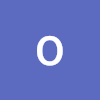1. flutter 설치
아래 링크에 접속하여 플러터를 다운받는다.
flutter.dev
강의에서는 2.2.2버전을 사용하여서 해당 버전을 다운받았다.
다운받은후 압축을 풀고 cmd 창을 열어서
flutter --version를 입력해보면 아래와 같은 메세지가 나온다.

환경변수가 등록되지 않아서 그런것이다. 환경변수를 등록한다.
설정 - 시스템 - 정보 - 고급시스템설정 - 환경변수 - 새로만들기(N) 를 누르고 플러터를 설치한 경로를 입력한다.
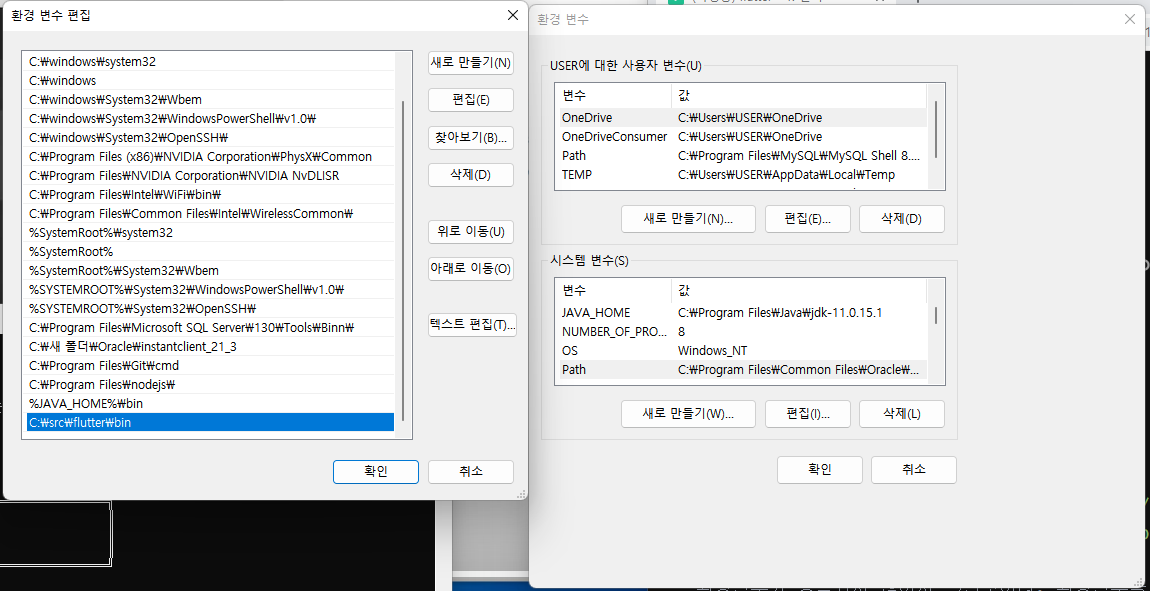
이후에 다시 플러터 버전 확인 명령어를 입력하면

이렇게 나온다. 작성한 시점을 기준으로 이미 3.x버전이 나왔다. 업데이트 속도가 엄청나다.
2. Android Studio 설치
네 이건 그냥 구글에 안드로이드 스튜디오 검색해서 다운받고
next연타했습니다.
이후에 plugin설치 - flutter 검색해서 설치합니다.
3. flutter 프로젝트 만들기
설치를 하고 프로젝트를 하나 생성하고 terminal을 열어서
flutter doctor을 입력하면
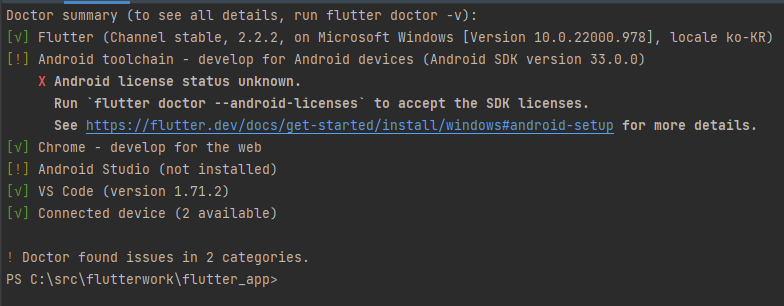
이런 출력이 나옵니다.
플러터를 구동시키기 위한 환경이 세팅되었는지 알려주는 것입니다.
Android Studio 경로에서 jre - bin 의 경로를 복사하여 환경변수에 등록하고 재시작합니다.
다시 flutter doctor를 입력하면

이런 오류가 나오는데 이것은 flutter 2.2.2가 jdk11을 지원하지 않기 때문에 나오는 것입니다. 따라서 jdk1.8로 바꿔야 합니다.
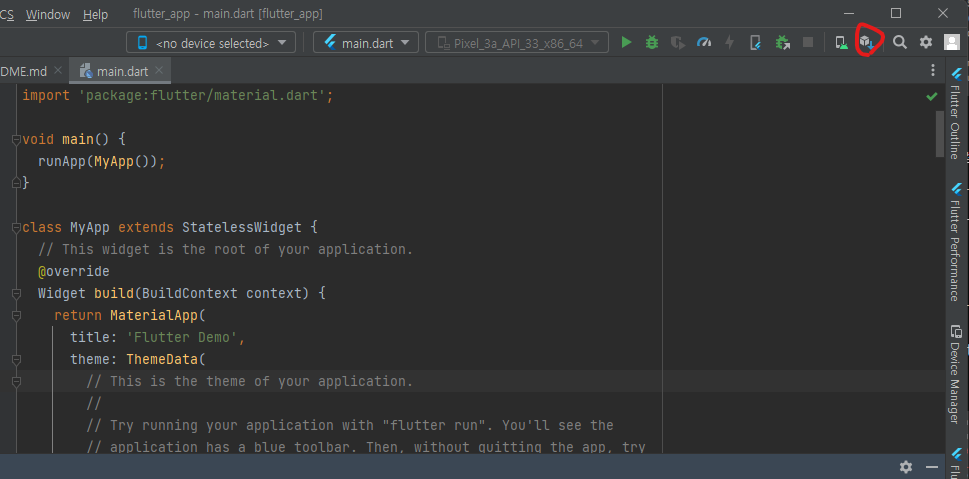
빨간색으로 표시된 sdk manager를 들어가서 sdk Tools를 선택하면 Android SDK Command-line Tools의 체크를 표시하고 apply하여 설치합니다.
다시 flutter doctor를 입력하면 해당사항은 수정이 됩니다.
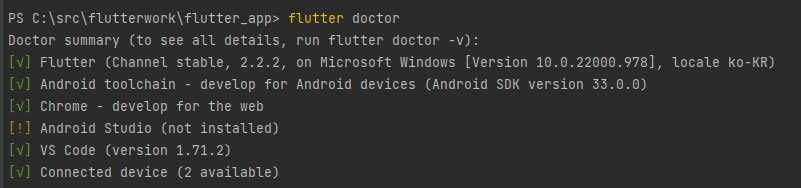
안드로이드 스튜디오가 연결안되었다고 나오는 것은 에뮬레이터를 돌리면 해결됩니다.